イラストの作成で頻繁に使うのが、塗りつぶしツールですよね。GIMPの塗りつぶしツールでは、描画色、背景色、パターンの3つで塗り分けられるので、使いこなせるようになるとイラスト制作が捗ります。
本記事では、フリーの画像加工ソフト「GIMP」の塗りつぶしツールの基本の使い方を解説します。画面の例として、Windows10のパソコンで、GIMP2.10を使用したスクリーンショットを掲載しました。
塗りつぶしツールの基本的な操作
- 左上のパネルから「塗りつぶし」をクリックします。
![]()
- キャンバス上をクリックすると、描画色(今回の例では黒)に塗りつぶされます。
![]()
- キーボードの「Ctrl」を押しながらキャンバス上をクリックすると、背景色(今回の例では白)に塗りつぶされます。
![]()
塗りつぶしツールの設定
- 左下のパネルで「不透明度」を下げると、半透明の塗りつぶしができます。
![]()
- 左下のパネルで「塗りつぶし色」のどれにチェックを入れるかによって、塗りつぶされる色が変わります。
![]()
「描画色」をチェックした場合
- 描画色を変更するには、左のパネルで描画色のパレットをクリックします。
![]()
- 塗りつぶしに使いたい色を選び、「OK」をクリックします。
![]()
- キャンバス上をクリックすると、次の画面の例のように描画色で塗りつぶすことができます。
![]()
「背景色」をチェックした場合
- 背景色を変更するには、左のパネルで描画色のパレットをクリックします。
![]()
- 塗りつぶしに使いたい色を選び、「OK」をクリックします。
![]()
- キャンバス上をクリックすると、次の画面の例のように背景色で塗りつぶすことができます。
![]()
「パターン」をチェックした場合
- パターンを変更するには、左下のパネルでパターンのアイコンをクリックします。
![]()
- 使いたいパターンをクリックします。
![]()
- キャンバス上をクリックすると、次の画面の例のようにパターンで塗りつぶすことができます。
![]()
以上の手順で、色やパターンを変えて塗りつぶしツールを使うことができました。
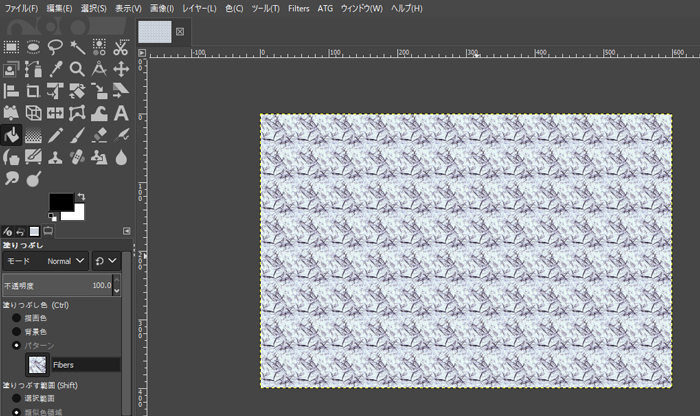
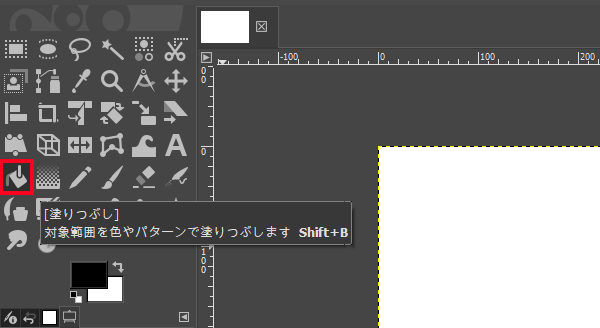
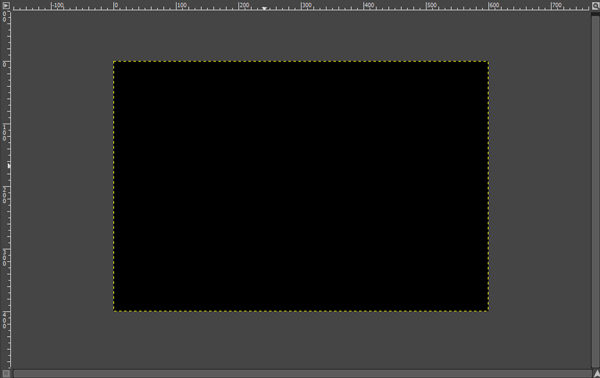
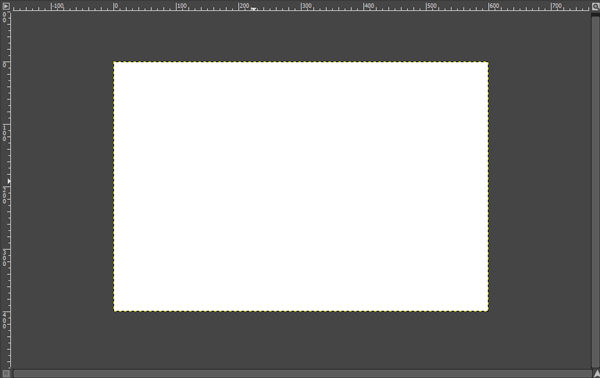
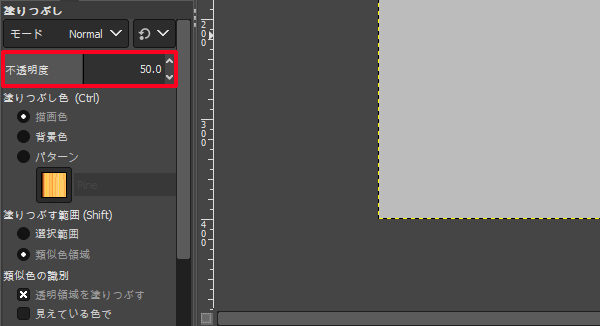
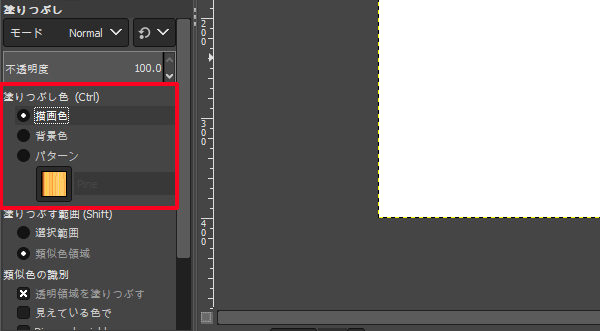
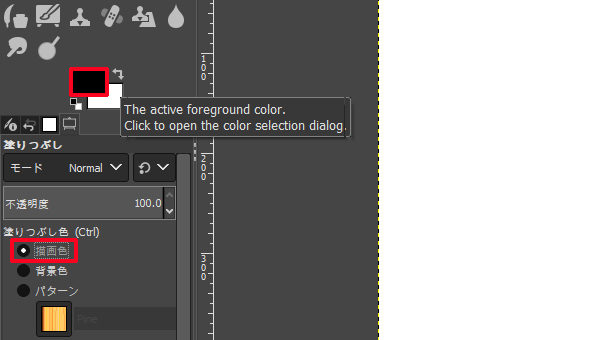

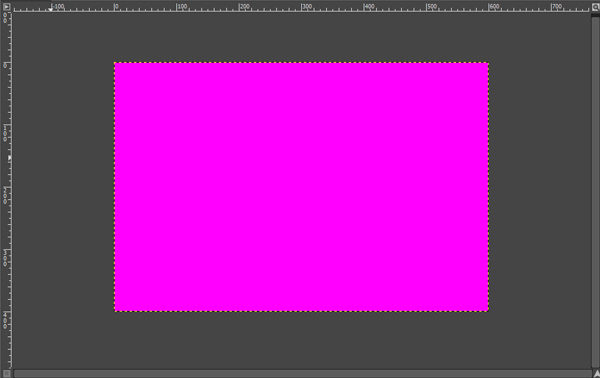
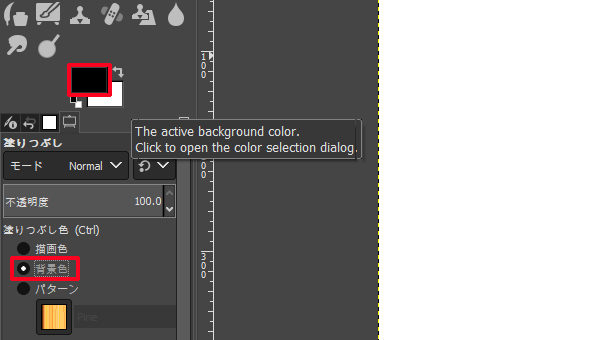
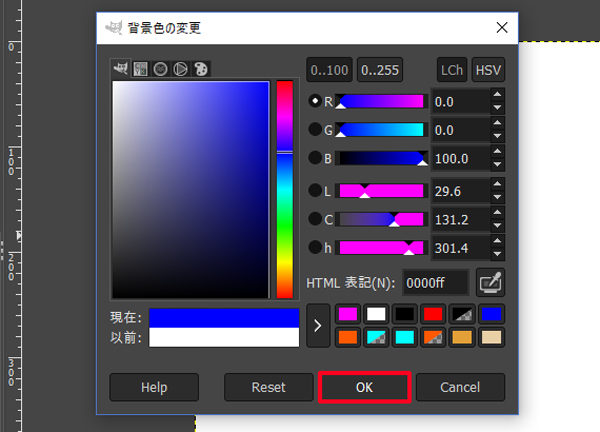
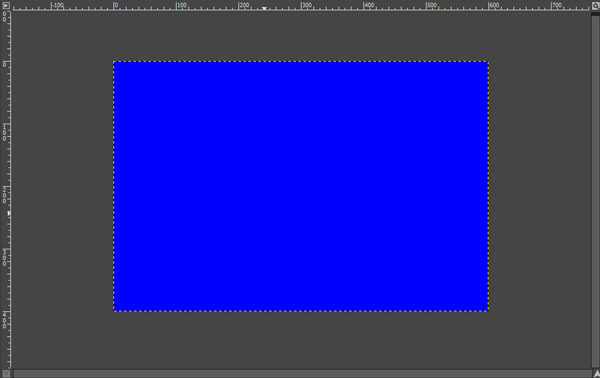
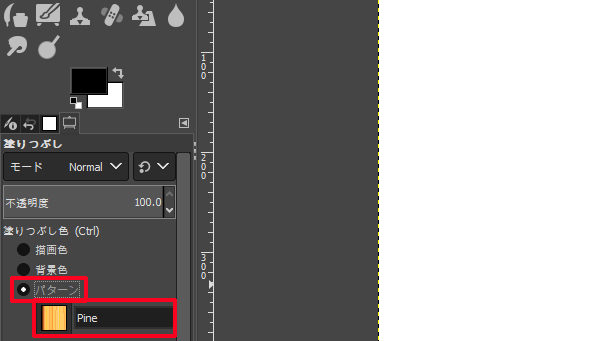
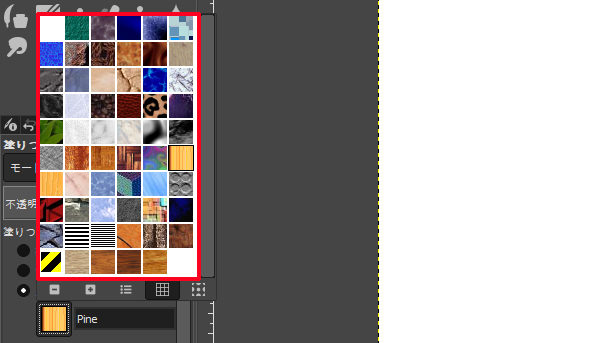
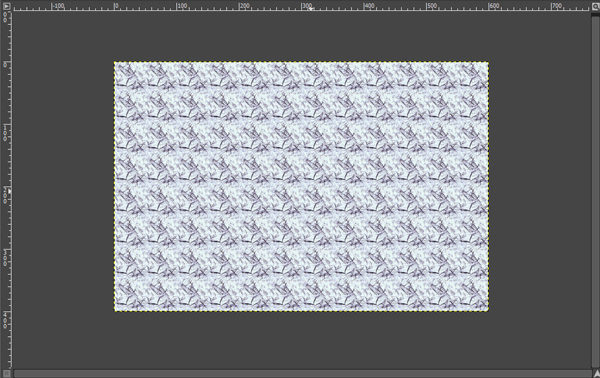
コメント